2.2.4 查看分析计算结果
文章来源: 本站原创 录入: mweda.com
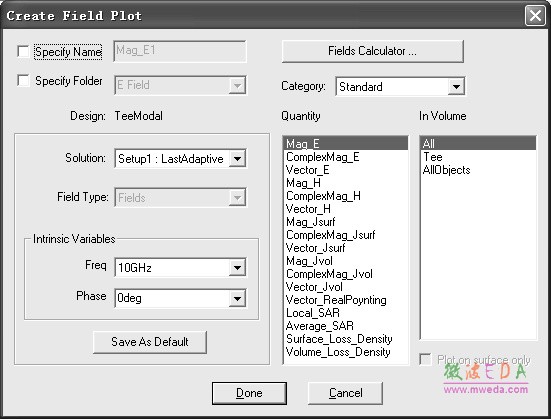
图2.35 Create Field Plot 对话框
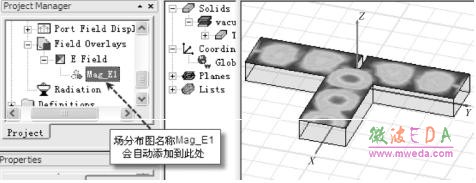
图2.36 场分布图
3.动态演示场分布图
在工程树的 Mag_E1 项上单击右键,从弹出菜单中选择【Animate】,打开如图2.37 所示的动画演示设置对话框,对话框各项设置保持默认不变,单击![]() 按钮,则可以观察到T 形 波导表面的场分布开始动态变化;同时,在工作界面左上角的还会打开图 2.38 所示的 Animation 对话框,通过该对话框可以控制动态显示的进程,包括停止、开始和演示速度等。最后,单击 Animation 对话框上的
按钮,则可以观察到T 形 波导表面的场分布开始动态变化;同时,在工作界面左上角的还会打开图 2.38 所示的 Animation 对话框,通过该对话框可以控制动态显示的进程,包括停止、开始和演示速度等。最后,单击 Animation 对话框上的![]() 按钮停止演示。
按钮停止演示。
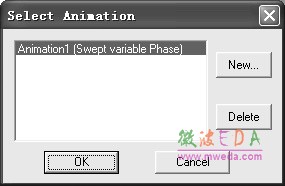
图2.37 Select Animation 对话框
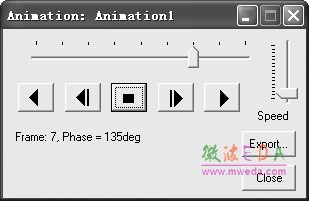
图2.38 Animation 对话框
2.2.5 保存设计并退出HFSS
至此,我们完成了 T 形波导的内场分析工作。单击工具栏的![]() 按钮,保存设计,然后从主菜单栏选择【File】→【Exit】,退出HFSS
按钮,保存设计,然后从主菜单栏选择【File】→【Exit】,退出HFSS
-

国内最全面的HFSS培训课程,包含7套视频教程和2本教材,资深专家讲解,视频操作演示,结合最新工程案例,让HFSS学习不再难...【详细介绍】
- s参数仿真结果与文献不一致,…
如何用HFSS仿真一端微带线
免费下 801页的hfss full bo…
AppCAD
新手请教:硅的epsilon/介电…
新手请教:HFSS里加的激励Ex…
我错在那里
关于HFSS使用
差分线波端口的设置问题
Hfss中lumped port 设置问题
- · HFSS视频培训课程
- · HFSS电磁仿真设计应用详解-在线阅读
- · HFSS教程
- · HFSS百科问答

